Como acessar o Windows Live Hotmail com o Outlook

o que saber
- Outlook.com: selecione o ícone de engrenagem para abrir o menu Configurações rápidas. Escolha Exibir todas as configurações do Outlook > Sincronizar e-mail > Outras contas de e-mail.
- Outlook 2010: no correio do Outlook 2010, vá para Arquivo > Informações > Adicionar conta. Selecione Conta de e-mail. Digite suas credenciais do Hotmail.
- Outlook 2007, 2003: Instale o Microsoft Hotmail Connector. Selecione Outlook Connector > Adicionar uma nova conta. Digite suas credenciais.
Este artigo explica como acessar o Windows Live Hotmail usando o Outlook. Inclui instruções para Outlook.com, Outlook 2010, Outlook 2007, Outlook 2003 e versões anteriores.
Como configurar o Hotmail no Outlook para Microsoft 365
O Windows Live Hotmail e o Outlook são ótimos por conta própria. Emparelhe-os para que o Windows Live Hotmail funcione com o Outlook e você tenha uma ótima correspondência. Você pode enviar e receber e-mails por meio de sua conta do Windows Live Hotmail no Outlook e arquivar mensagens localmente.
Em 2018, a Microsoft removeu o recurso de contas conectadas da versão web do Outlook. Portanto, você deve reconectar suas contas de e-mail à versão mais recente.
Para sincronizar sua conta do Windows Live Hotmail com o Outlook.com:
- Visite Outlook.com e selecione o ícone de engrenagem no canto superior direito para abrir o menu de configurações rápidas.
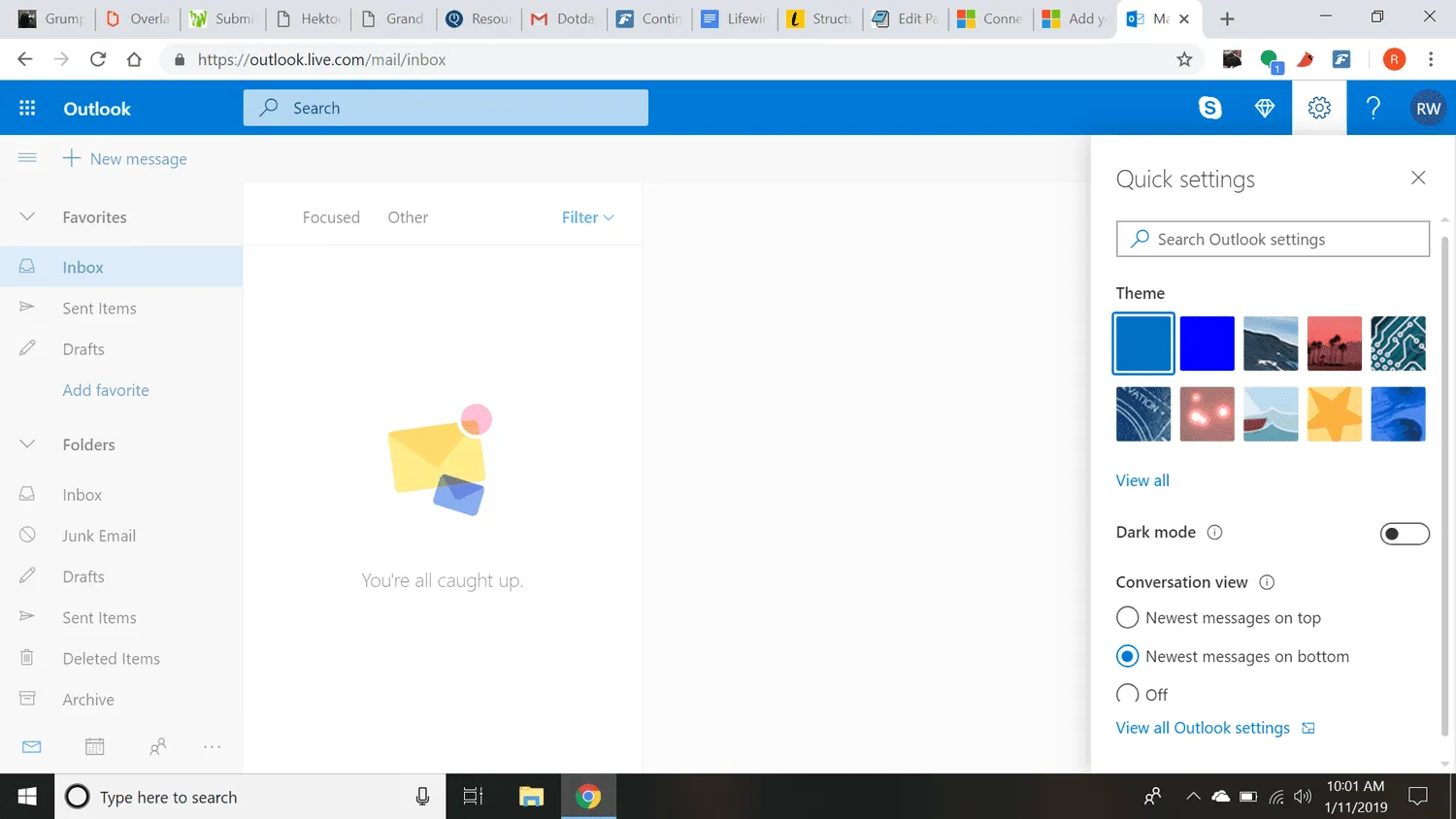
Robert Earl Wells III - Selecione Exibir todas as configurações do Outlook na parte inferior do menu.
- Selecione Sincronizar e-mail na próxima página.
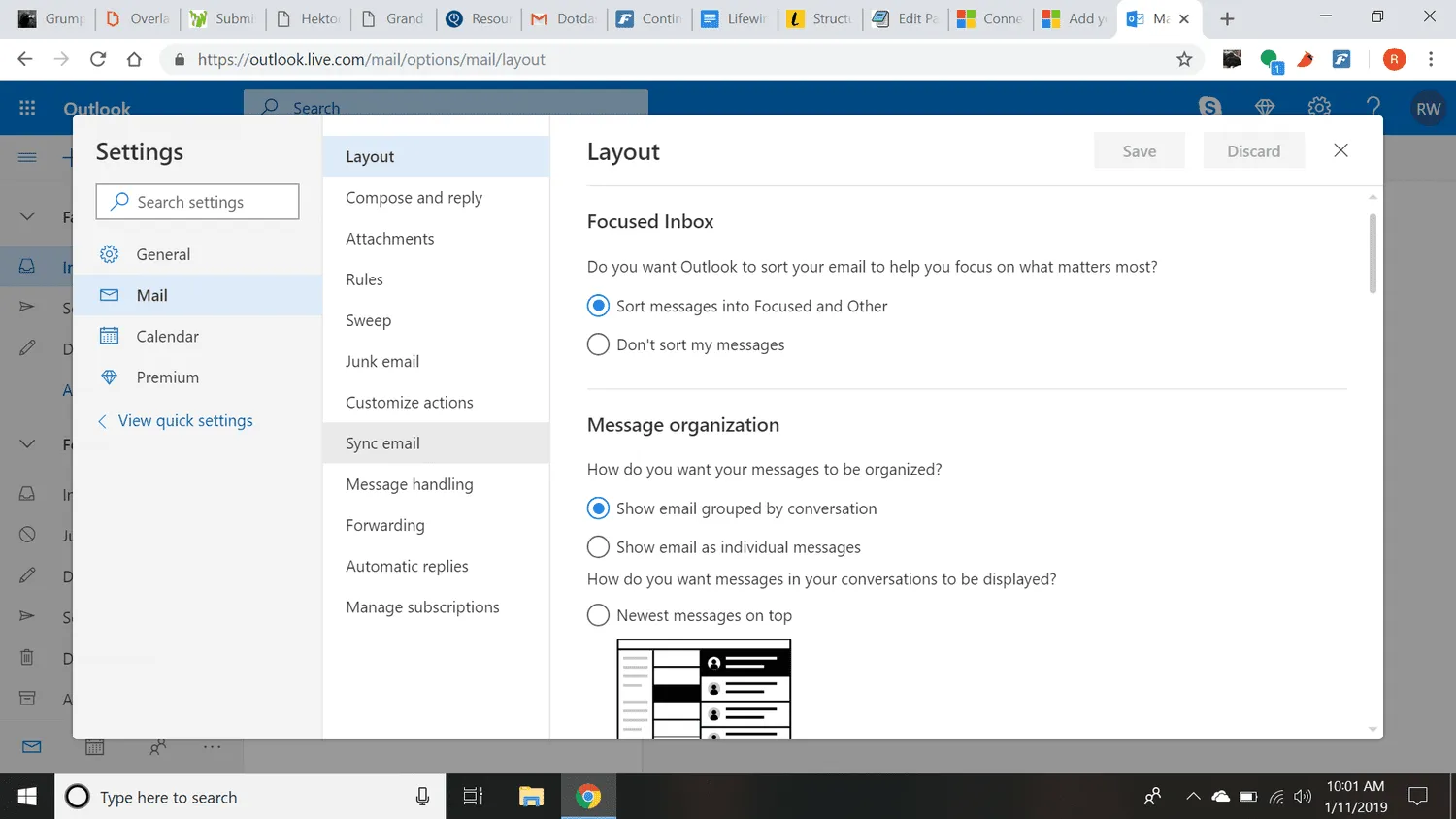
Robert Earl Wells III - Em Contas conectadas, selecione Outras contas de e-mail.
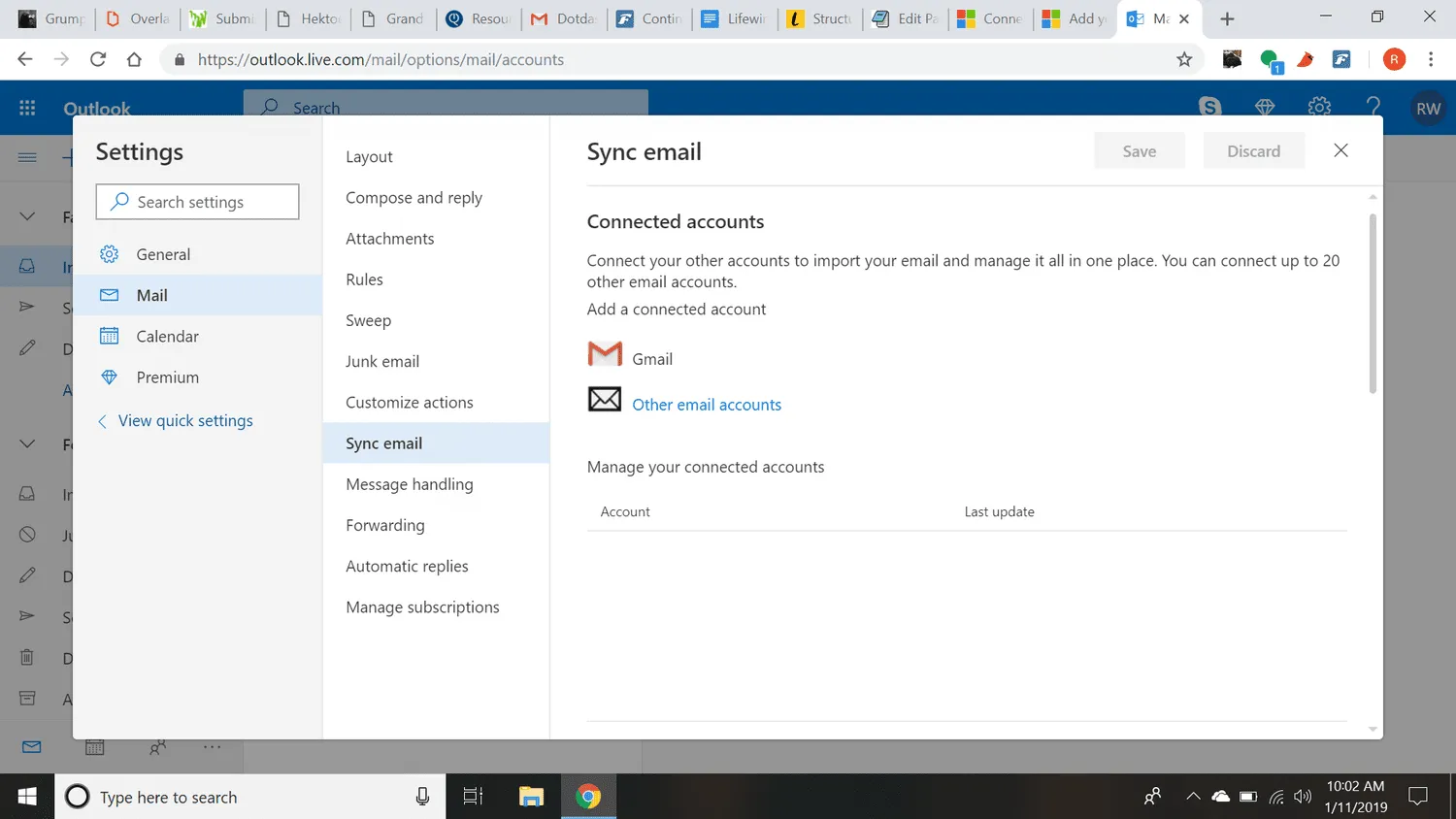
Robert Earl Wells III - Na página Conectar sua conta, insira um nome de exibição (o nome que os destinatários verão quando receberem uma mensagem de email sua) e o endereço de email completo e a senha da conta de email que você deseja conectar à sua conta do Outlook.com.
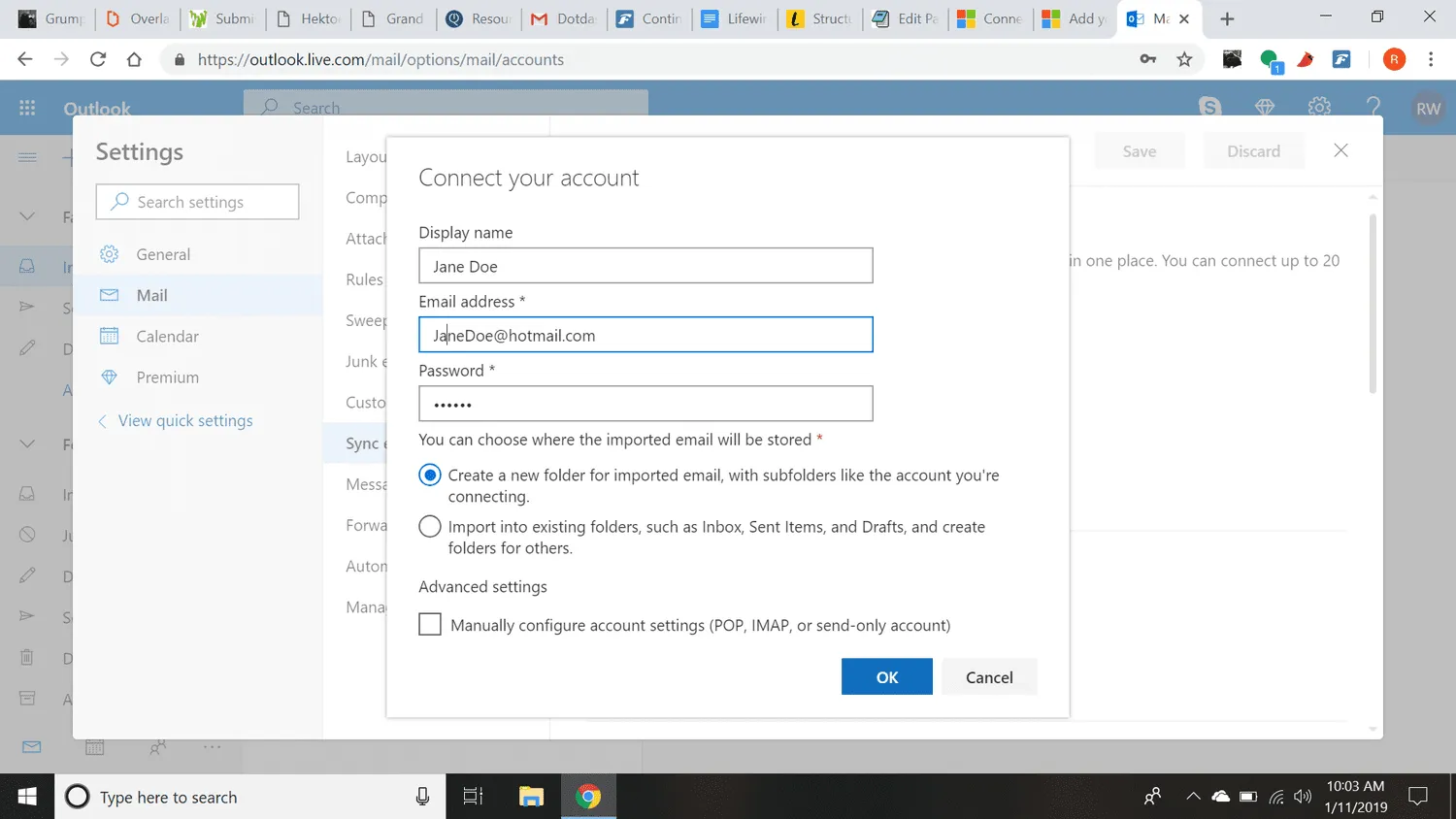
Robert Earl Wells III Se você tiver a verificação em duas etapas habilitada para sua conta de e-mail conectada, também deverá criar uma senha para essa conta.
- Selecione OK.
Acesse o Windows Live Hotmail gratuito no Outlook 2010
Para adicionar uma conta gratuita do Windows Live Hotmail ao Outlook 2010:
- Selecione Arquivo > Informações no e-mail do Outlook.
- Clique em Adicionar conta.
- Certifique -se de que a conta de e-mail esteja selecionada.
- Digite seu nome em Seu nome.
- Digite seu endereço do Windows Live Hotmail em Endereço de e-mail.
- Digite sua senha do Windows Live Hotmail em Senha e Redigite a senha.
- Clique em Avançar.
- Agora clique em Concluir.
Acesse o Windows Live Hotmail gratuito no Outlook 2003 e no Outlook 2007
Para configurar uma conta gratuita do Windows Live Hotmail no Outlook 2003 e 2007:
- Baixe e instale o Microsoft Outlook Hotmail Connector.
- Selecione Outlook Connector > Adicionar uma nova conta no menu do Outlook.
- Digite seu endereço do Windows Live Hotmail em Endereço de e-mail.
- Digite sua senha do Windows Live Hotmail em Senha.
- Digite seu nome em Nome.
- Clique em OK duas vezes.
- Reinicie o Outlook.
Como alternativa ao Outlook Connector, experimente uma das ferramentas que permitem acessar contas de email baseadas na Web por meio de qualquer conta POP ou IMAP, como o Outlook. O FreePOPs, por exemplo, costuma funcionar bem.
Acessar uma conta do Windows Live Hotmail no Outlook usando POP
Além de configurar o Windows Live Hotmail usando o Outlook Connector conforme descrito acima, você pode baixar emails recém-chegados da caixa de entrada do Windows Live Hotmail para o Outlook usando POP.
Para configurar o Windows Live Hotmail como uma conta POP no Outlook:
- Selecione Ferramentas > Configurações da conta no menu do Outlook.
- Vá para a guia E- mail.
- Clique em Novo.
- Certifique -se de que Microsoft Exchange, POP3, IMAP ou HTTP esteja selecionado.
- Clique em Avançar.
- Digite seu nome como deseja que apareça no e-mail enviado em Seu nome.
- Insira seu endereço do Windows Live Hotmail em Endereço de e-mail.
- Certifique -se de que Configurar manualmente as configurações do servidor ou tipos de servidor adicionais esteja marcado.
- Clique em Avançar.
- Certifique -se de que o e- mail da Internet esteja selecionado.
- Clique em Avançar.
- Certifique -se de que POP3 esteja selecionado em Tipo de conta.
- Digite pop3.live.com em Incoming mail server.
- Digite smtp.live.com em Servidor de e-mail de saída (SMTP).
- Digite seu endereço completo do Windows Live Hotmail (por exemplo, ‘example@hotmail.com’) em User Name.
- Digite sua senha do Windows Live Hotmail em Senha.
- Clique em Mais configurações.
- Vá para a guia Servidor de saída.
- Certifique -se de que Meu servidor de saída (SMTP) requer autenticação esteja marcado.
- Verifique se a opção Usar as mesmas configurações do meu servidor de e-mail de entrada está selecionada.
- Vá para a guia Avançado.
- Certifique -se de que Este servidor requer uma conexão criptografada (SSL) esteja marcado em Servidor de entrada (POP3).
- Certifique -se de que SSL esteja selecionado para Usar o seguinte tipo de conexão criptografada em Servidor de saída (SMTP).
- Verifique se 995 aparece em Servidor de entrada (POP3:) e 25 em Servidor de saída (SMTP).
- Clique em OK.
- Agora clique em Avançar.
- Clique em Concluir.
- Clique em Fechar.
Acesse o Windows Live Hotmail com Outlook 2000 e 2002
Para configurar o Outlook para acessar sua conta existente do Windows Live Hotmail (você não pode configurar uma nova conta no Outlook):
- Certifique-se de ter uma assinatura para a conta do Windows Live Hotmail que deseja acessar offline.
- Selecione Ferramentas > Contas de e-mail no menu do Outlook.
- Certifique -se de que Adicionar uma nova conta de e-mail esteja selecionado.
- Clique em Avançar.
- Escolha HTTP como o tipo de servidor.
- Clique em Avançar novamente.
- Insira os detalhes da sua conta na caixa de diálogo Contas de e-mail:
- Digite seu nome completo em Seu nome.
- Digite seu endereço do Windows Live Hotmail em Endereço de e-mail.
- Se o Outlook não o inseriu automaticamente, digite seu endereço de e-mail do Hotmail Nome de usuário.
- Digite sua senha do Windows Live Hotmail em Senha.
- Selecione Hotmail na caixa HTTP Mail Service Provider.
- Clique em Avançar.
- Clique em Concluir.



Deixe um comentário